Формулы Microsoft Excel или Считаем правильно
Только что мы научились считать простейшим способом. В двух словах его можно сформулировать так:
= цифра знак цифра Enter
Пример: =3*5 Enter
Конечно, можно таким способ вычислять и более сложные вещи. Главное, не забывать ставить скобки, где нужно.
Пример: =((375*230)+(1263-455))/(120*33) Enter
Но в жизни, как правило, этот способ «счета» используется не так часто.
В базовом уроке «Как составить таблицу Excel» мы напечатали вот такую таблицу:
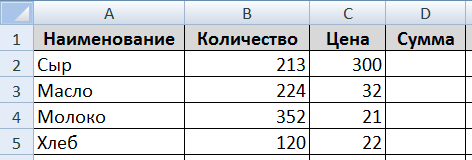
Если Вы ее не составляли, то составьте.
Столбик под названием «Сумма» в этой таблице пуст. Вот мы его сейчас и «посчитаем».
По логике, чтобы получить сумму в нашем примере, мы должны умножить количество на цену по каждой позиции. Другими словами, умножить значения в столбике B на значения в столбике C.
Начнем с первой позиции «Сыр». Щелкните в ячейке D2. Еще раз повторю, что все вычисления (формулы) мы начинаем со знака равно. Напечатайте его.

Затем нажмите на ячейку B2. Нам ведь нужно значение в этой ячейке умножить на значение в ячейке C2.
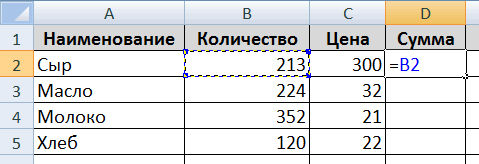
Напечатайте знак умножения *.
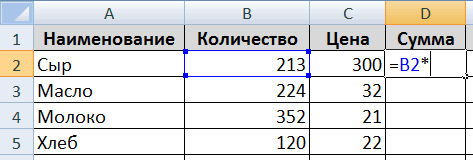
Нажмите на ячейку C2.
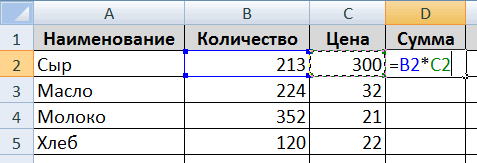
И, наконец, нажмите кнопку Enter на клавиатуре. Все! В ячейке D2 получился нужный нам результат.

А теперь нажмите на ячейку D2 и посмотрите в строку формул. В этой строке Вы увидите формулу, при помощи которой получилось данное значение.

Так чем же так хорош этот способ «счета»?! Когда мы считаем этим способом, Excel считает не те самые цифры, которые введены в ячейки, а содержимое ячеек.
Понимаю, звучит сложно. А вот Вы попробуйте в ячейку B2 ввести другое значение. Сейчас у нас там число 213. Удалите его, напечатайте число 190 и нажмите Enter.
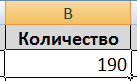
А теперь посмотрите в ячейку с суммой D2.

Результат изменился, исходя из нового числа B2.
Давайте еще раз вернемся к нашей формуле. Щелкните по ячейке D2 и посмотрите в строку формул.

Формула у нас следующая: =B2*C2
Это означает, что программа Microsoft Excel умножает содержимое ячейки B2 на содержимое ячейки C2, каким бы оно не было. Выводы делайте сами :)
Попробуйте этим же способом вычислить сумму в оставшихся ячейках (D3, D4, D5).
Как применять формулы
Бывает, что нужно сделать слишком много вычислений, и считать каждое значение по отдельности слишком долго.
Вернемся к таблице, которую Вы составили (посчитали)
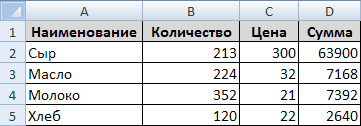
Начиная с ячейки D2 и заканчивая ячейкой D5, мы считали, используя одну и ту же формулу. Можно ее сформулировать как: =Bn*Cn
Число n в нашем случае – это номер ячейки, то есть номер строки, в которой находится ячейка.
В нашей табличке только четыре пункта: Сыр, Масло, Молоко, Хлеб. Поэтому нас не сильно затруднило посчитать сумму по каждому наименованию отдельно. Это даже полезно: ведь, как известно, повторение – мать учения. Но что делать, если в таблице не четыре наименования, а сто сорок четыре?! Неужели каждое значение придется считать отдельно?!
К счастью, есть более простой способ. Дело в том, что Excel – программа «умная», и она многое «понимает». Если мы в ячейке посчитаем значение при помощи формулы, то Excel сможет эту самую формулу применить к другим ячейкам. Попробуем это на нашей таблице.
Удалите все значения в столбике «Сумма». Проще всего выделить ячейки с D2 по D5 и нажать кнопку Delete (Del) на клавиатуре. Таким образом содержимое ячеек очистится.
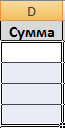
Теперь еще раз посчитаем ячейку D2 при помощи формулы. Напомню, для этого мы печатали в ячейке D2 знак равно (=), нажимали на ячейку B2, затем печатали знак умножения (*), нажимали на ячейку C2 и нажимали кнопку Enter на клавиатуре.
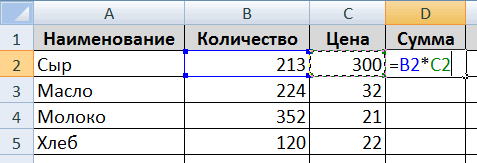
То есть наша формула выглядит следующим образом: =B2*C2
Проверить это Вы сможете, если нажмете на ячейку D2 и посмотрите в строку формул (вверху).

А теперь мы попробуем эту формулу применить к другим ячейкам (D3, D4, D5). Для этого щелкните по ячейке с формулой, то есть по D2. Ячейка выделится рамочкой. В нижнем правом углу этой рамочки есть небольшой квадратик. Вот он-то нам и нужен.

Если Вы наведете на этот квадратик курсор (плюсик), то он примет вид черного тонкого знака плюс (+).

Вот когда он стал таким плюсом, нужно нажать на левую кнопку мыши и, не отпуская ее, тянуть вниз до последней нужной нам ячейки (D5).
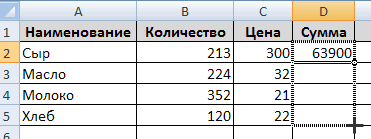
Когда Вы отпустите левую кнопку мышки, Excel посчитает значения в каждой ячейке, исходя из нужной нам формулы =Bn*Cn
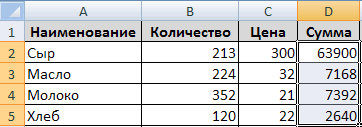
То есть Excel «понял», что мы хотим сделать, и успешно с этим справился.
А теперь другой пример. Напечатайте в ячейку А10 число 45, в А11 — 35, А12 — 25, А13 — 15. В ячейке В10 нужно посчитать, сколько будет А10/5. То есть, печатаем в В10 знак =, затем щелкаем по ячейке А10, делим на 5 и нажимаем Enter на клавиатуре. Итого, получилась формула =А10/5
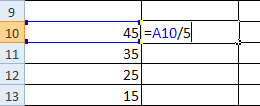
Теперь выделите В10, то есть щелкните по этой ячейке и, «схватившись» за маленький черный квадратик внизу, тяните до ячейки В13.
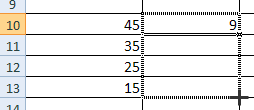
Excel «применил» введенную нами формулу к другим ячейкам.
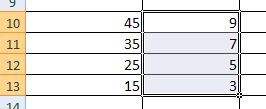
Ну, и напоследок, еще один пример того, насколько программа Microsoft Excel многофункциональна.
Введите в ячейку F2 число 1, а в F3 – число 2.
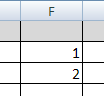
Теперь выделите их.
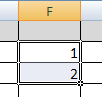
Нажмите на маленький черный квадратик внизу выделенных ячеек и, не отпуская мышку, тяните вниз до ячейки F10.
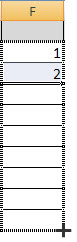
Когда Вы отпустите левую кнопку мыши, вот что произойдет.
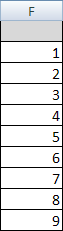
Excel «понял», что нам нужны числа по возрастанию и напечатал их за нас.
Попробуйте то же самое проделать с четными числами (2, 4, 6 и т.д.). Введите в F2 число 2, а в F3 – число 4, и растяните.
Функции Excel
В предыдущих уроках мы научились составлять таблицы и производить вычисления. Но кроме этого, в программе Excel есть еще один замечательный способ «счета» – при помощи функций.
Чем же эти функции так хороши?! Дело в том, что, составляя ту или иную таблицу, мы, как правило, используем одни и те же приемы и способы решения поставленных задач. Например, очень часто необходимо посчитать общую сумму разных значений или вычислить их среднее арифметическое. Вот для этого и нужны функции.
Функция – это некое готовое решение, при помощи которого можно произвести ту или иную операцию, решить ту или иную поставленную задачу.
Сейчас мы рассмотрим одну из наиболее популярных и часто используемых функций – суммировать (автосумму).








